Sony ericsson JALOU, JALOU BY DOLCE&GABBANA User Manual [nl]

Inhoudsopgave
Aan de slag...................................................................................4
De telefoon in elkaar zetten.................................................................4
De telefoon aanzetten.........................................................................5
Help....................................................................................................5
De batterij opladen..............................................................................6
Overzicht van de telefoon....................................................................7
Schermpictogrammen.........................................................................8
Menuoverzicht.....................................................................................9
Navigatie...........................................................................................10
Geheugen.........................................................................................11
Taal van de telefoon..........................................................................12
Tekst invoeren...................................................................................12
Bellen...........................................................................................14
Bellen en gebeld worden...................................................................14
Contacten ........................................................................................15
Snelkeuze.........................................................................................18
Meer gespreksfuncties......................................................................18
Beelden vastleggen ...................................................................23
De camera gebruiken........................................................................23
Meer camerafuncties.........................................................................24
Foto's bekijken en van een label voorzien..........................................24
Foto's gebruiken...............................................................................25
Werken met foto's.............................................................................25
Content naar een website verzenden................................................26
Foto's afdrukken...............................................................................27
Muziek ........................................................................................28
Een draagbare stereo-handsfree.......................................................28
Muziekplayer.....................................................................................28
PlayNow™........................................................................................29
TrackID™ .........................................................................................29
Online muziek en videoclips..............................................................30
Videoplayer.......................................................................................30
Radio ...............................................................................................30
MusicDJ™........................................................................................31
Geluid opnemen ...............................................................................31
Content overbrengen en verwerken.........................................33
Content verwerken in de telefoon......................................................33
Content naar een andere telefoon verzenden....................................33
met een USB-kabel...........................................................................33
1
Dit is een internetversie van deze publicatie. © Uitsluitend voor privégebruik afdrukken.
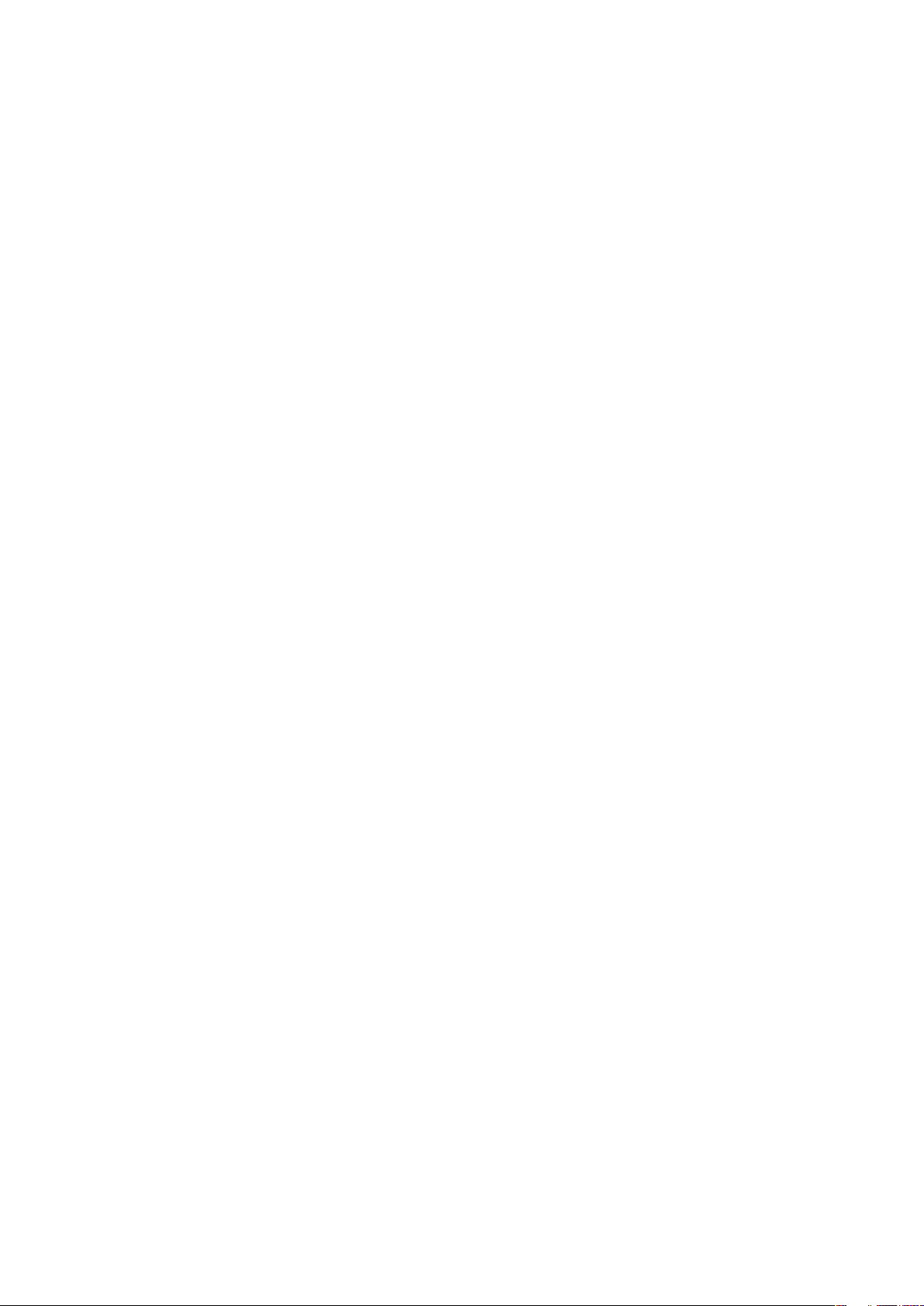
Content overbrengen naar en van een computer...............................34
Naam van de telefoon.......................................................................34
Draadloze Bluetooth™ technologie gebruiken...................................35
Back-ups maken en deze terugzetten...............................................36
Berichten.....................................................................................37
SMS- en MMS-berichten..................................................................37
Gesprekken......................................................................................38
Spraakberichten................................................................................38
E-mail...............................................................................................38
Chatten ............................................................................................40
Internet .......................................................................................42
Favorieten.........................................................................................42
Geschiedenispagina's.......................................................................42
Meer browserfuncties........................................................................42
Internetbeveiliging en certificaten.......................................................43
Webfeeds.........................................................................................43
YouTube™........................................................................................44
Synchroniseren...........................................................................45
Synchroniseren met een computer....................................................45
Synchronisatie met een internetservice..............................................45
Meer functies..............................................................................46
Vliegtuigmodus.................................................................................46
Update Service.................................................................................46
Locatieservices.................................................................................47
Wekker.............................................................................................47
Kalender...........................................................................................48
Notities..............................................................................................49
Taken................................................................................................49
Profielen............................................................................................49
Tijd en datum....................................................................................50
Thema..............................................................................................50
Indeling van hoofdmenu....................................................................50
Ringtones..........................................................................................50
Schermrichting..................................................................................51
Spiegelscherm..................................................................................51
Games..............................................................................................51
Applicaties........................................................................................51
Blokkeringen.....................................................................................52
IMEI-nummer....................................................................................53
Problemen oplossen..................................................................54
Veelgestelde vragen..........................................................................54
Foutberichten....................................................................................56
2
Dit is een internetversie van deze publicatie. © Uitsluitend voor privégebruik afdrukken.
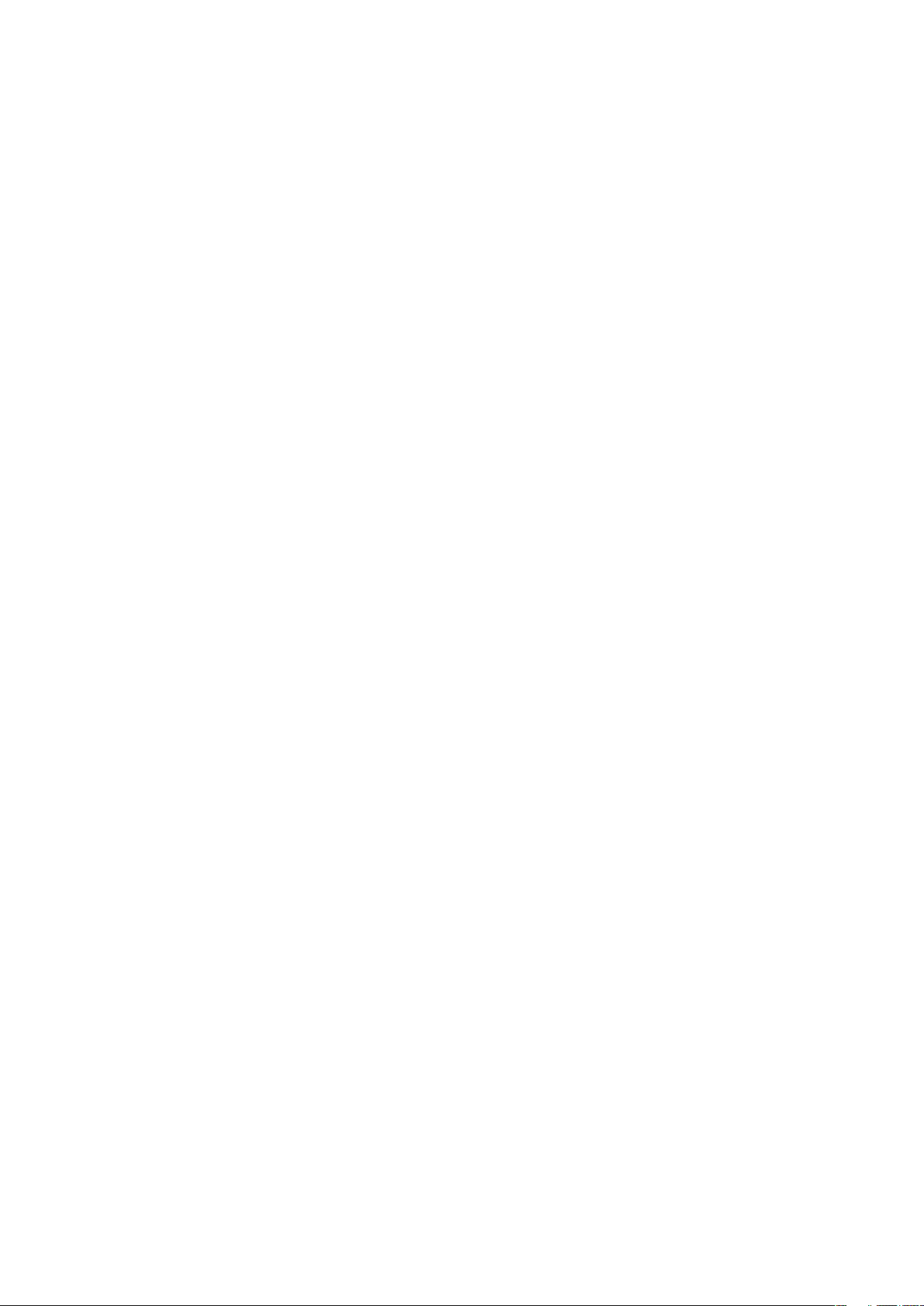
Index............................................................................................59
3
Dit is een internetversie van deze publicatie. © Uitsluitend voor privégebruik afdrukken.
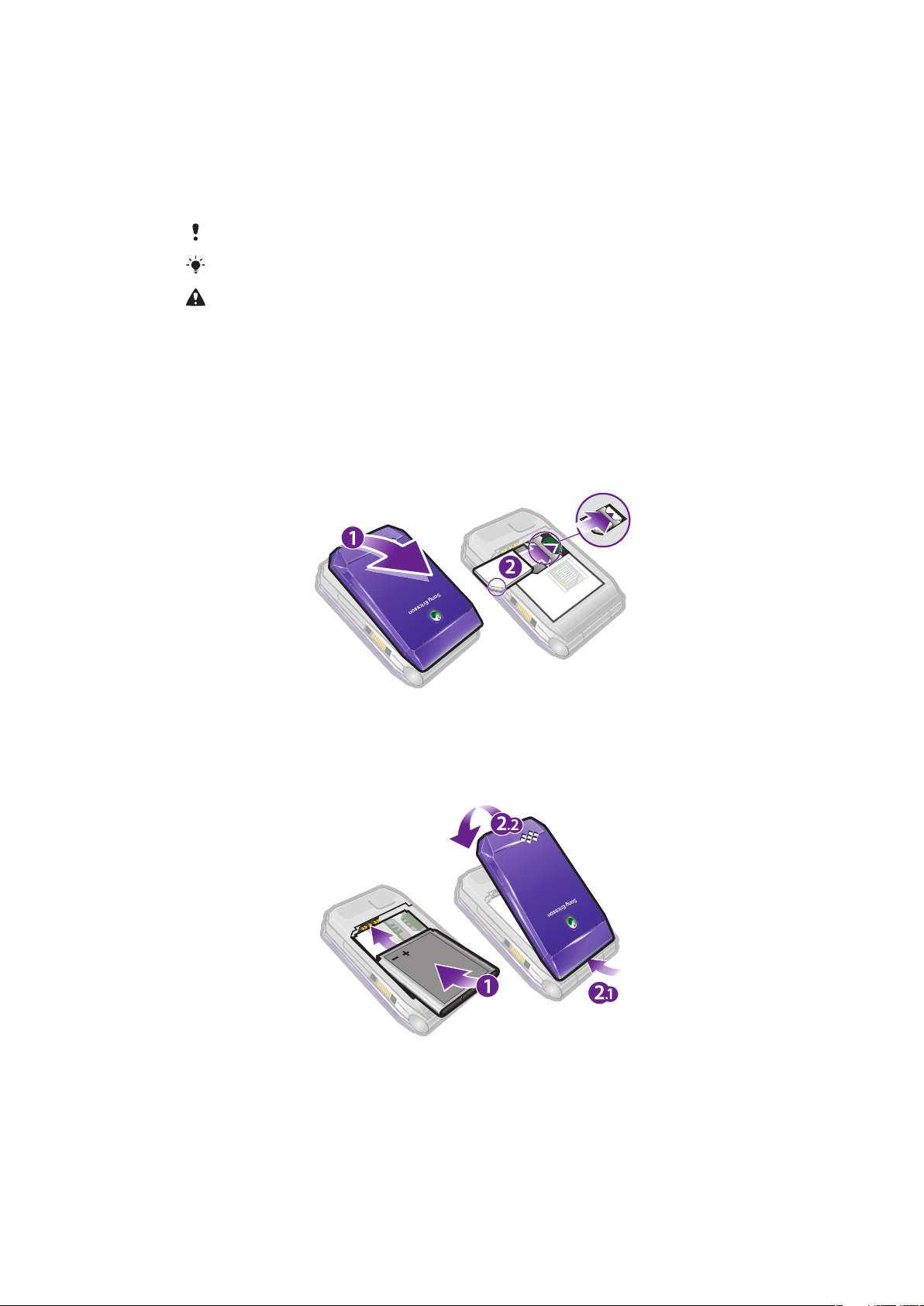
Aan de slag
Instructiesymbolen
Deze symbolen worden mogelijk gebruikt in de gebruikershandleiding:
Opmerking
Tip
Waarschuwing
>
Gebruik een selectietoets of de navigatietoets om te bladeren en selecteren.
Zie Navigatie op pagina 10.
De telefoon in elkaar zetten
Voordat u de telefoon gaat gebruiken, moet u een SIM-kaart en de batterij plaatsen.
De SIM-kaart plaatsen
1
Verwijder de batterij-cover.
2
Schuif de SIM-kaart in de houder met de goudkleurige contactpunten naar
beneden.
De batterij plaatsen
1
Plaats de batterij met het etiket naar boven en de connectors tegenover elkaar.
2
Maak de batterij-cover vast.
4
Dit is een internetversie van deze publicatie. © Uitsluitend voor privégebruik afdrukken.
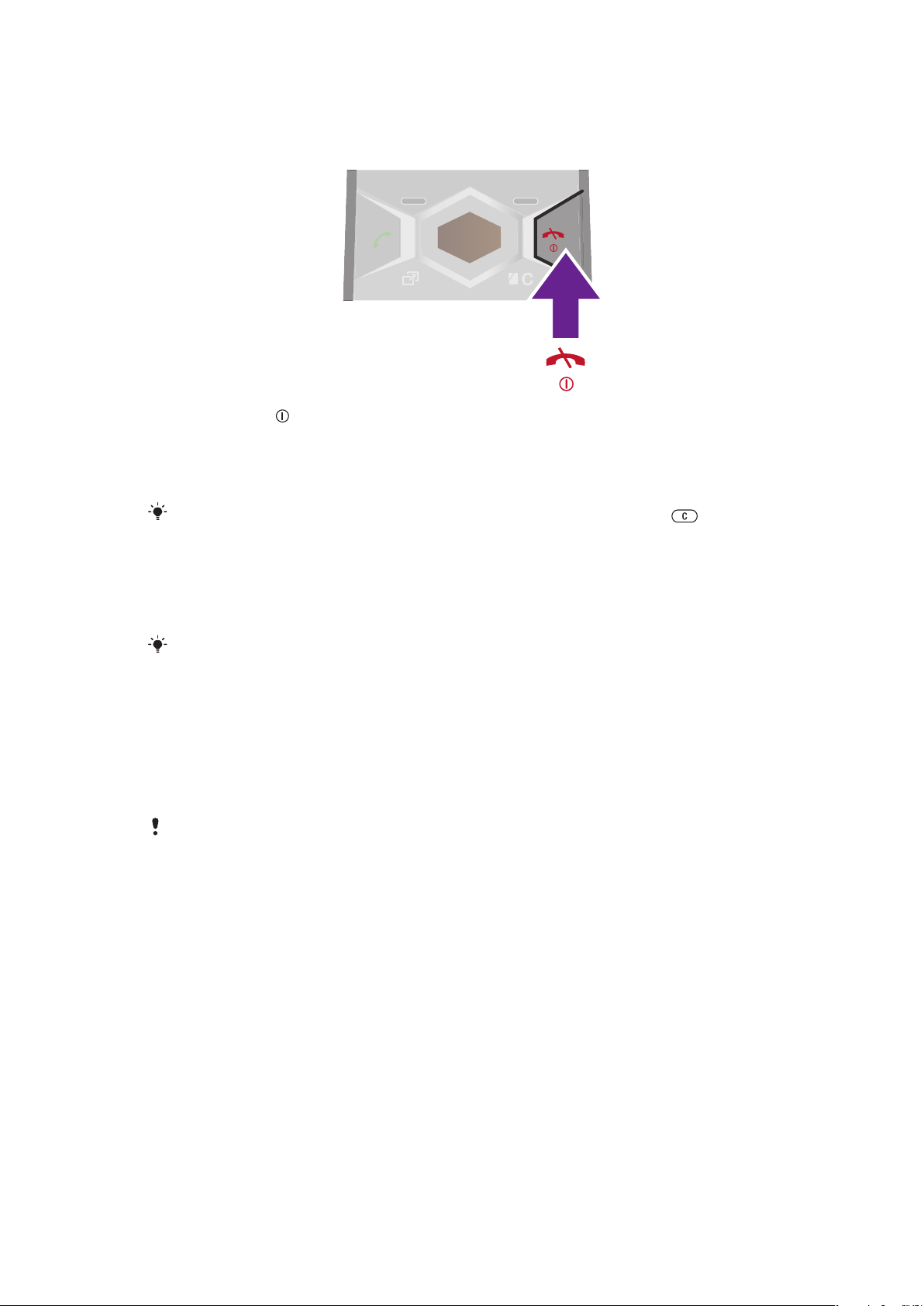
De telefoon aanzetten
De telefoon inschakelen
1
Houd de toets ingedrukt.
2
Voer de PIN-code (Personal Identification Number) van de SIM-kaart in wanneer u
daarom wordt gevraagd en selecteer OK.
3
Selecteer een taal.
4
Volg de weergegeven instructies.
Als u tijdens het invoeren van uw PIN-code een fout wilt corrigeren, drukt u op
.
SIM-kaart
De SIM-kaart (Subscriber Identity Module), die u van uw netwerkoperator hebt ontvangen,
bevat informatie over uw abonnement. Zet de telefoon altijd uit en koppel de lader los
voordat u de SIM-kaart plaatst of verwijdert.
U kunt contacten op de SIM-kaart opslaan voordat u de kaart uit de telefoon haalt. Zie Namen
en nummers naar de SIM-kaart kopiëren op pagina 17.
PIN-code
U hebt mogelijk een PIN-code (Personal Identification Number) nodig om de services en
functies van uw telefoon te activeren. U hebt de PIN-code van uw netwerkoperator
gekregen. Elk cijfer van de PIN-code wordt als een sterretje (*) weergegeven, tenzij het met
de cijfers van een alarmnummer begint, bijvoorbeeld 112 of 911. U kunt alarmnummers
zien en bellen zonder een PIN-code in te voeren.
Als u drie keer achter elkaar de verkeerde PIN-code invoert, wordt de SIM-kaart geblokkeerd.
Zie SIM-kaartblokkering op pagina 52.
Stand-by
Nadat u de telefoon hebt ingeschakeld en uw PIN-code hebt ingevoerd, wordt de naam
van de netwerkoperator weergegeven. Deze weergave wordt stand-by genoemd. De
telefoon is nu gereed voor gebruik.
Andere netwerken gebruiken
Aan het starten en aannemen van gesprekken, het verzenden en ontvangen van berichten
en het overbrengen van gegevens, bijvoorbeeld bij het gebruik van services op internet,
buiten uw eigen netwerk (roaming), kunnen extra kosten verbonden zijn. Neem contact op
met uw netwerkoperator voor meer informatie.
Help
Naast deze gebruikershandleiding kunt u functiehandleidingen en meer informatie vinden
op www.sonyericsson.com/support.
Help en informatie zijn eveneens op de telefoon beschikbaar.
5
Dit is een internetversie van deze publicatie. © Uitsluitend voor privégebruik afdrukken.
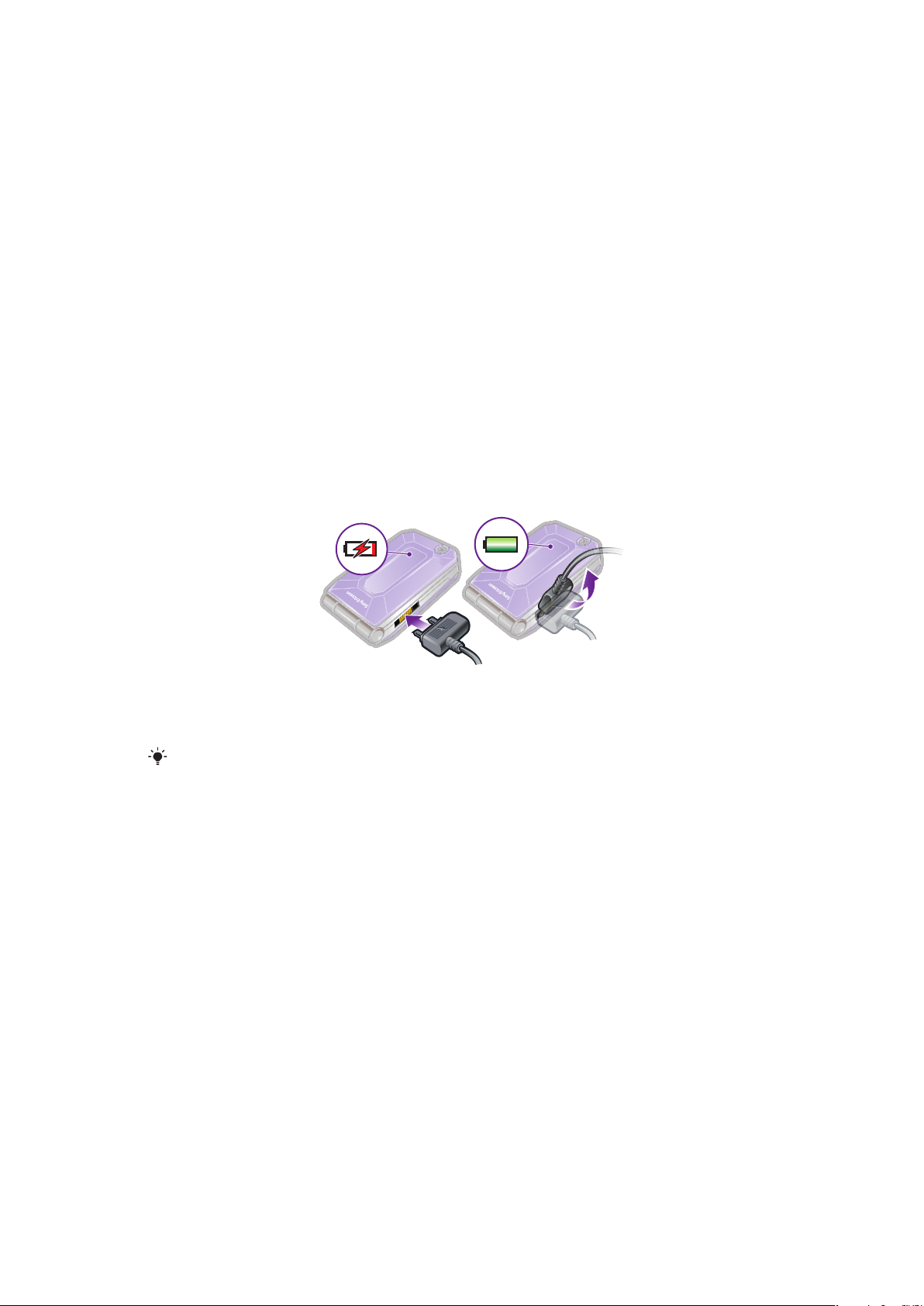
De gebruikershandleiding weergeven
•
Selecteer Menu > Instellingen > Help > Gebr.handleiding.
Tips en trucs weergeven
•
Selecteer Menu > Instellingen > Help > Tips en trucs.
Informatie over functies weergeven
•
Ga naar een functie en selecteer Info, indien beschikbaar. Soms wordt Info
weergegeven onder Opties.
De telefoondemonstratie weergeven
•
Selecteer Menu > Entertainment > Demo tour.
De telefoonstatus weergeven
•
Druk op de volumetoets. Er wordt informatie over telefoon, geheugen en batterij
weergegeven.
De batterij opladen
De batterij van de telefoon is bij aanschaf gedeeltelijk opgeladen.
De batterij opladen
1
Sluit de lader aan op de telefoon. Het duurt circa 2,5 uur om de batterij volledig op
te laden. Druk op een toets om het scherm weer te geven.
2
Verwijder de lader door de stekker omhoog te tillen.
U kunt de telefoon tijdens het opladen gebruiken. U kunt de batterij op elk moment opladen en
ook gedurende korter of langer dan 2,5 uur. U kunt het opladen onderbreken zonder de batterij
daarmee te beschadigen.
6
Dit is een internetversie van deze publicatie. © Uitsluitend voor privégebruik afdrukken.

Overzicht van de telefoon
1
2
4
5
7
6
3
8
9
10
13
11
12
14
15
16
1 Oorspeaker
2 scherm/spiegelscherm
3 Selectietoetsen
4 Connector voor lader, headset en USB-kabel
5 Beltoets
6 Toets voor activiteitenmenu
7 Microfoon
8 Eindetoets, Aan/uit-toets
9 C-toets (Wissen)/spiegeltoets
10 Navigatietoetsen
11 Camera
12 Extern display
13 Gat voor strap
14 Volumetoetsen
15 Geheugenkaartsleuf (onder de cover)
16 Luidspreker
7
Dit is een internetversie van deze publicatie. © Uitsluitend voor privégebruik afdrukken.
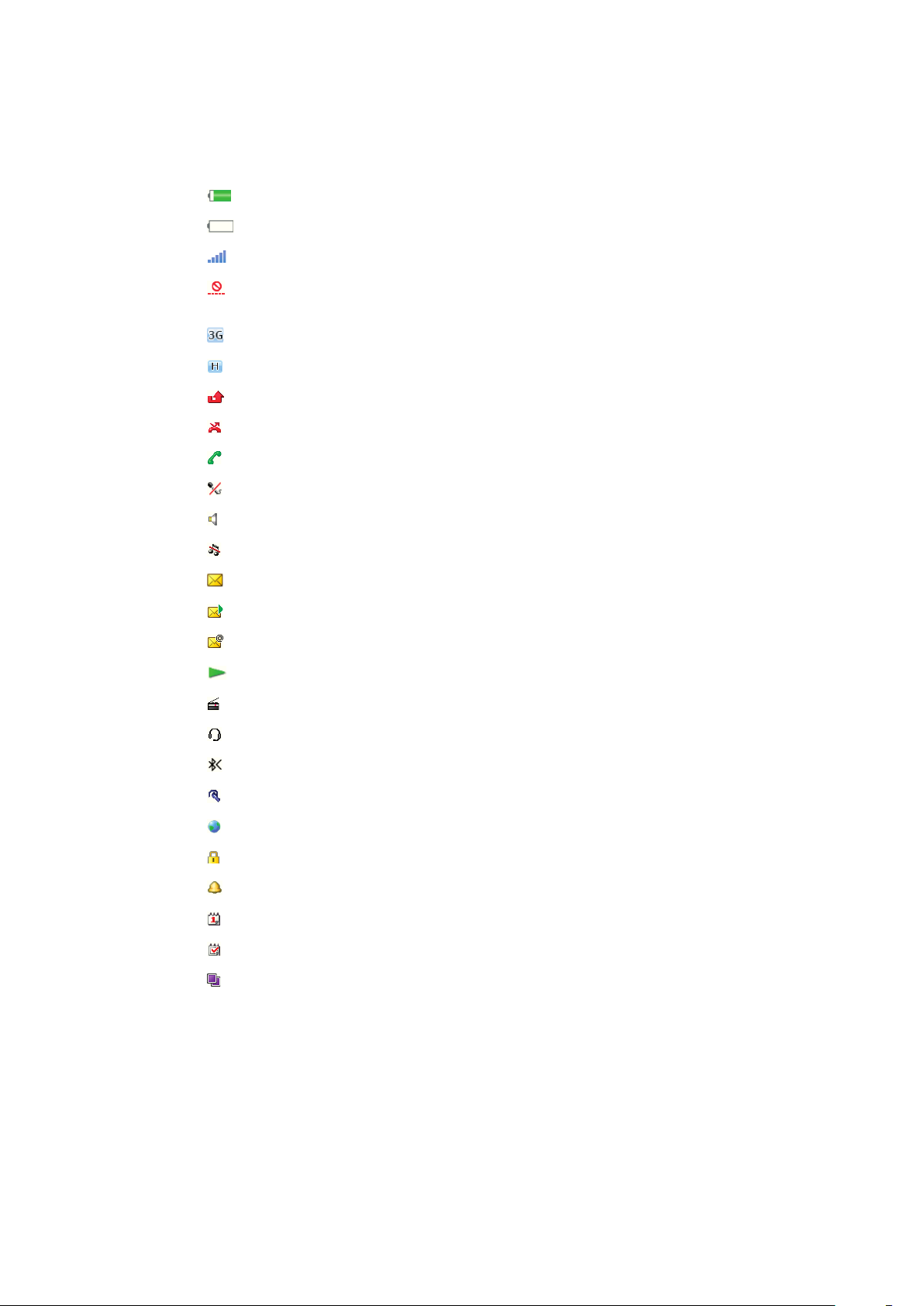
Schermpictogrammen
Deze pictogrammen kunnen op het scherm worden weergegeven:
Pictogram Beschrijving
De batterij is bijna volledig opgeladen
De batterij moet worden opgeladen
De netwerkdekking is goed
Er is geen netwerkdekking (wordt ook weergegeven in de
vliegtuigmodus)
Er is een 3G-netwerk beschikbaar
Er is een UMTS HSPA-netwerk beschikbaar
Gemiste gesprekken
Doorgeschakelde gesprekken
Lopend gesprek
De microfoon is gedempt
De luidspreker is ingeschakeld
De telefoon bevindt zich in de stille modus
Nieuwe SMS
Nieuwe MMS
Nieuwe e-mail
De mediaplayer is ingeschakeld
De radio is ingeschakeld
Er is een headset aangesloten
Bluetooth is geactiveerd
Er is een Bluetooth headset aangesloten
De telefoon is verbonden met internet
Beveiligde website
Er is een wekker geactiveerd
Herinnering voor afspraak
Herinnering voor taak
Er is een Java-applicatie geactiveerd
8
Dit is een internetversie van deze publicatie. © Uitsluitend voor privégebruik afdrukken.
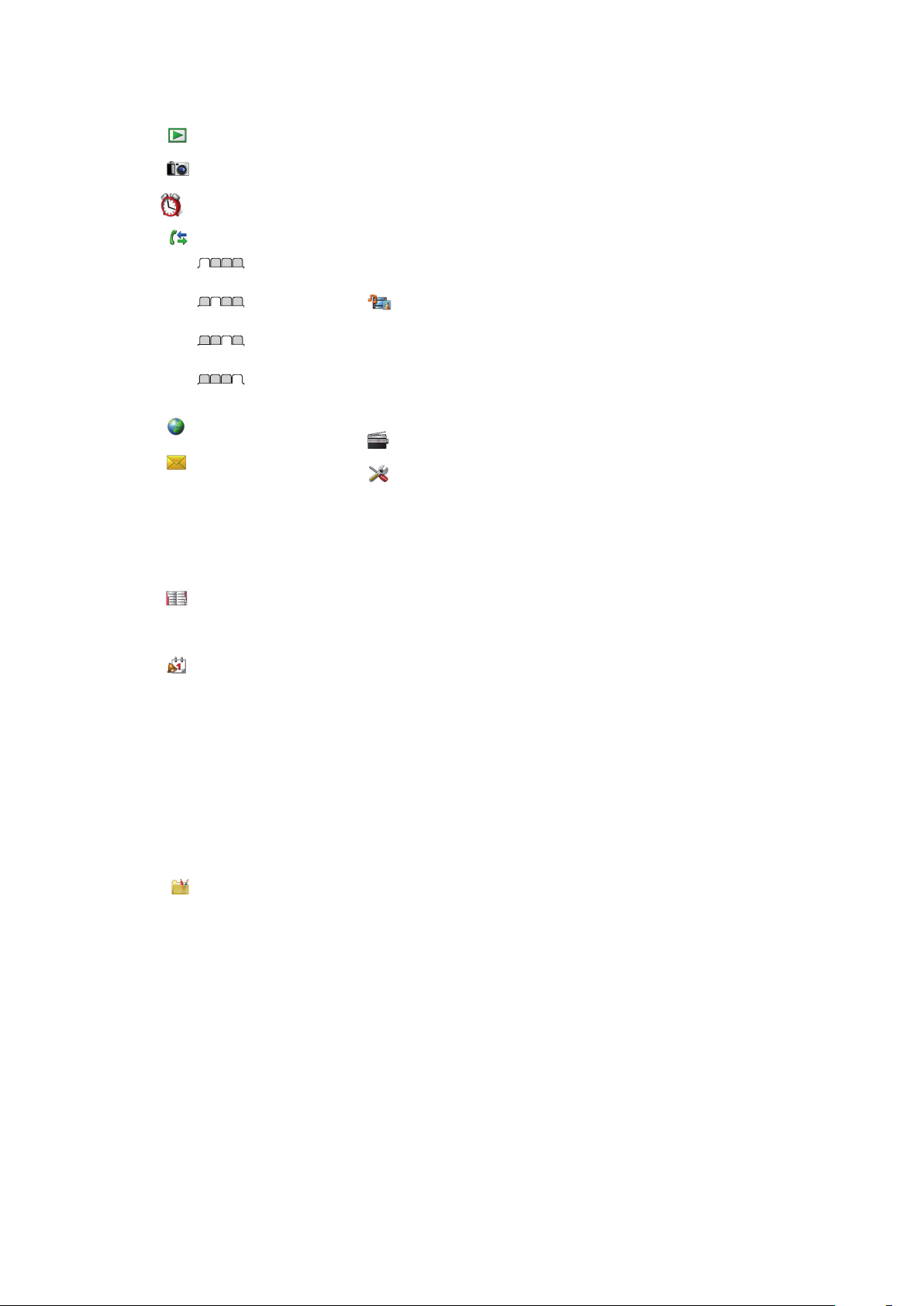
Menuoverzicht*
PlayNow™
Camera
Wekkers
Gesprekken**
Alle
Beantwoord
Uitgaand
Gemiste gesprekken
Internet
Berichten
Nieuw bericht
Postvak IN/Gesprekken
Berichten
E-mail
Chatten
Voicemail bellen
Contacten
Mijzelf
Nieuw contact
Agenda
Bestandsbeheer **
Applicaties
Video-oproep
Kalender
Taken
Notities
Synchronisatie
Timer
Stopwatch
Rekenmachine
Codememo
Entertainment
Online services
TrackID™
Locatieservices
Games
VideoDJ™
PhotoDJ™
MusicDJ™
Afstandsbediening
Geluid vastleggen
Demo tour
Media
Foto
Muziek
Video
Games
Webfeeds
Instellingen
Radio
Instellingen
Algemeen
Profielen
Tijd en datum
Taal
Updateservice
Spraakbesturing
Nieuwe events
Snelkoppelingen
Vliegtuigmodus
Beveiliging
Toegankelijkheid
Telefoonstatus
Master reset
Geluiden, alarmen
Volume
Ringtone
Stil
Toenemend belvol.
Trilalarm
Berichtsignaal
Toetsgeluid
Display
Achtergrond
Indeling hfdmenu
Thema
Opstartscherm
Screensaver
Klokformaat
Helderheid
Lijnlabel bewerken
Gesprekken
Snelkeuze
Slim zoeken
Gespr. doorsch.
Schakelen naar lijn 2
Gespreksbeheer
Tijd & kosten
Mijn nummer tonen
Headset
Aann. door openen
Verbindingen
Bluetooth
USB
Telefoonnaam
Synchronisatie
Apparaatbeheer
Mobiele netwerken
Datacommunicatie
Internetinstellingen
Streaminginstellingen
Berichtinstellingen
SIP-instellingen
Accessoires
Help
Gebr.handleiding
Instell. downloaden
Not yet translated
Tips en trucs
* Sommige menu's zijn
afhankelijk van uw
netwerkoperator, netwerk en
abonnement.
** Met de navigatietoets kunt u
tussen tabbladen in submenu's
bladeren. Zie
pagina 10 voor meer
informatie.
Navigatie
op
9
Dit is een internetversie van deze publicatie. © Uitsluitend voor privégebruik afdrukken.
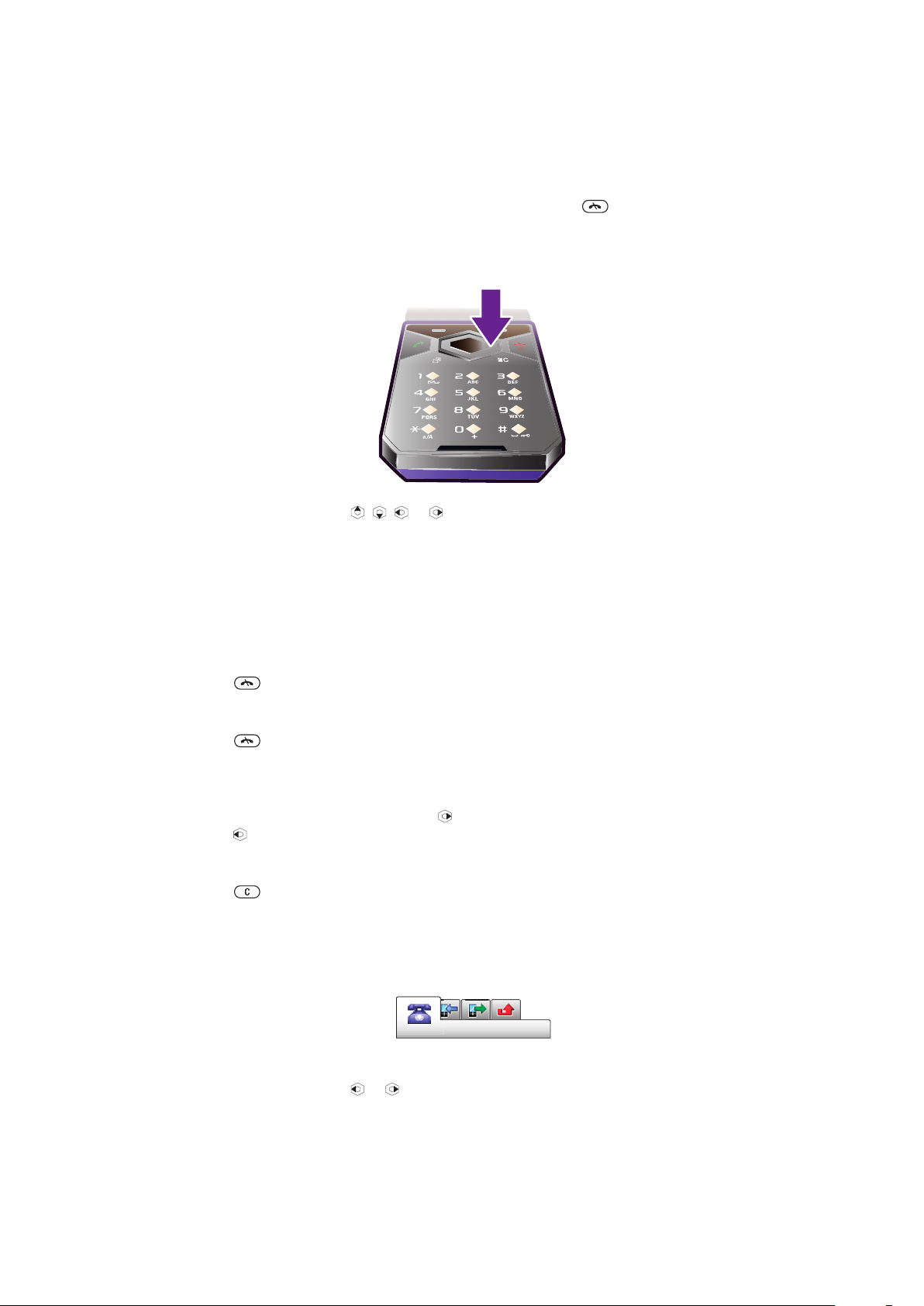
Navigatie
Het hoofdmenu openen
•
Wanneer Menu op het scherm wordt weergegeven, drukt u op de middelste
selectietoets om Menu te selecteren.
•
Als Menu niet op het scherm wordt weergegeven, drukt u op en vervolgens op
de middelste selectietoets om Menu te selecteren.
Door telefoonmenu's navigeren
•
Druk op de navigatietoets
Acties op het scherm selecteren
•
Druk op de linkerselectietoets, middelste selectietoets of rechterselectietoets.
Opties voor een item weergeven
•
Selecteer Opties om het item bijvoorbeeld te bewerken.
Een functie beëindigen
•
Druk op
Teruggaan naar stand-by
•
Druk op .
Door media navigeren
1
Selecteer Menu > Media.
2
Blader naar een menu-item en druk op .
3
Druk op
Items verwijderen
•
Druk op
verwijderen.
.
als u terug wilt gaan.
om items, zoals nummers, letters, afbeeldingen en geluiden te
, , of om door de menu's te bladeren.
Tabbladen
Mogelijk zijn er tabbladen beschikbaar. Gesprekken heeft bijvoorbeeld tabbladen.
Bladeren tussen tabbladen
•
Druk op de navigatietoets of .
Snelkoppelingen
U kunt een snelkoppeling gebruiken om rechtstreeks vanuit stand-by naar functies te gaan.
10
Dit is een internetversie van deze publicatie. © Uitsluitend voor privégebruik afdrukken.
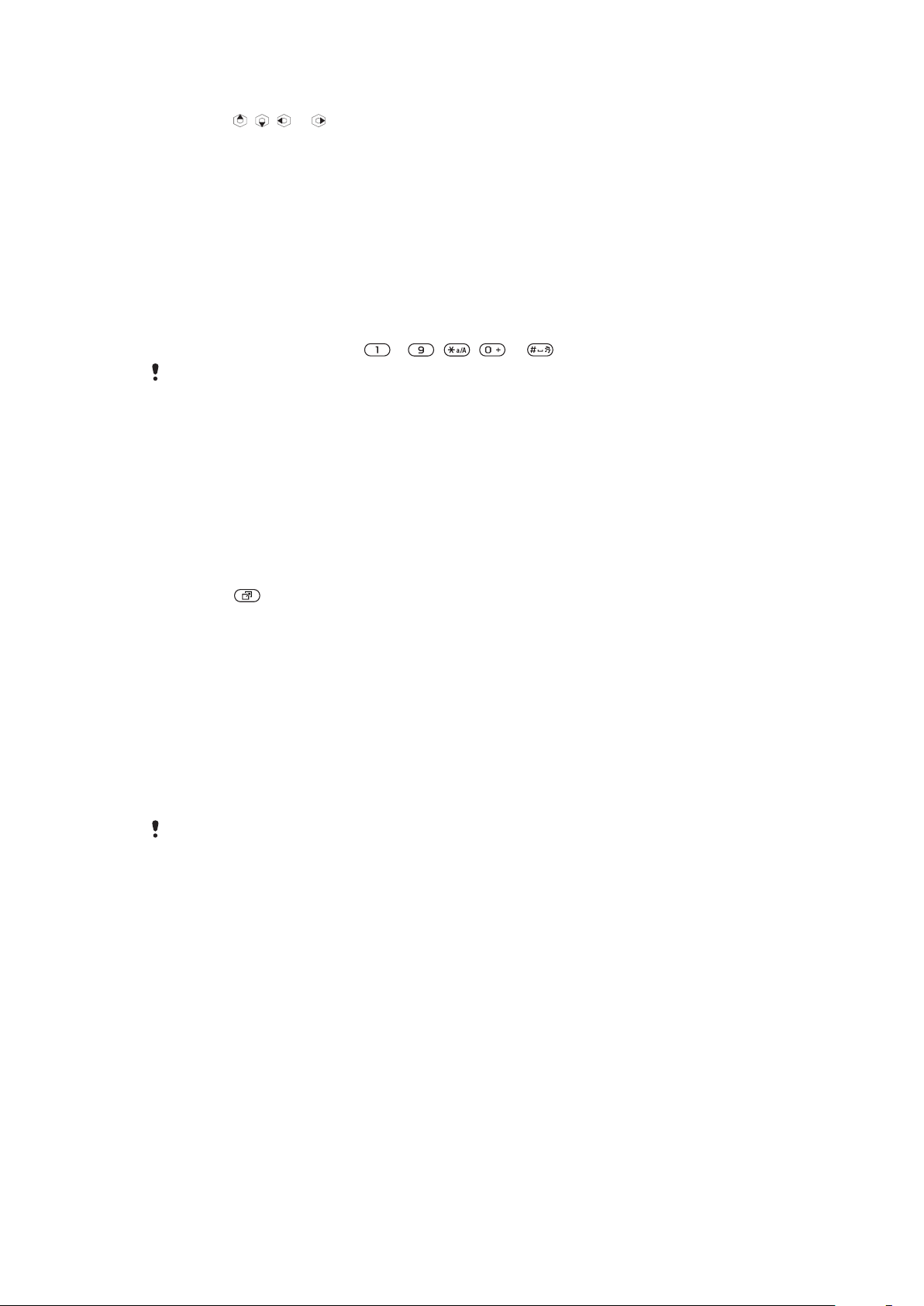
Navigatiesnelkoppelingen gebruiken
•
Druk op , , of om rechtstreeks naar een functie te gaan.
Een snelkoppeling bewerken met de navigatietoets
1
Selecteer Menu > Instellingen > Algemeen > Snelkoppelingen.
2
Blader naar een optie en selecteer Bewerken.
3
Blader naar een menuoptie en selecteer Snelk..
Snelkoppelingen van hoofdmenu
De menunummering begint bij het pictogram in de linkerbovenhoek en loopt van links naar
rechts en van boven naar beneden.
Rechtstreeks naar een item in het hoofdmenu gaan
•
Selecteer Menu en druk op – , , of .
De Indeling hfdmenu moet zijn ingesteld op Raster. Zie De indeling van het hoofdmenu
wijzigen op pagina 50.
Activiteitenmenu
Via het activiteitenmenu hebt u snel toegang tot:
•
Nwe events - gemiste gesprekken en nieuwe berichten.
•
Actieve appl. - applicaties die actief zijn op de achtergrond.
•
Mijn snelkopp. - voeg uw favoriete functies toe zodat u ze snel kunt gebruiken.
•
Internet - snel toegang tot internet.
Het menu Activiteit openen
•
Druk op
.
Geheugen
U kunt content op de geheugenkaart, in het telefoongeheugen of op de SIM-kaart opslaan.
Foto's en muziek worden op de geheugenkaart opgeslagen als er een geheugenkaart is
geplaatst. Als dat niet het geval is, of als de geheugenkaart vol is, worden foto's en muziek
in het telefoongeheugen opgeslagen. Berichten en contacten worden in het
telefoongeheugen opgeslagen, maar u kunt er ook voor kiezen om deze op de SIM-kaart
op te slaan.
Geheugenkaart
U moet de geheugenkaart mogelijk afzonderlijk aanschaffen.
De telefoon ondersteunt een MicroSD™-geheugenkaart om extra geheugenruimte aan de
telefoon toe te voegen. U kunt de Memory Stick ook gebruiken met andere apparaten die
hiervoor geschikt zijn.
U kunt content verplaatsen van een geheugenkaart naar het telefoongeheugen en
andersom. Zie Content verwerken in de telefoon op pagina 33.
11
Dit is een internetversie van deze publicatie. © Uitsluitend voor privégebruik afdrukken.
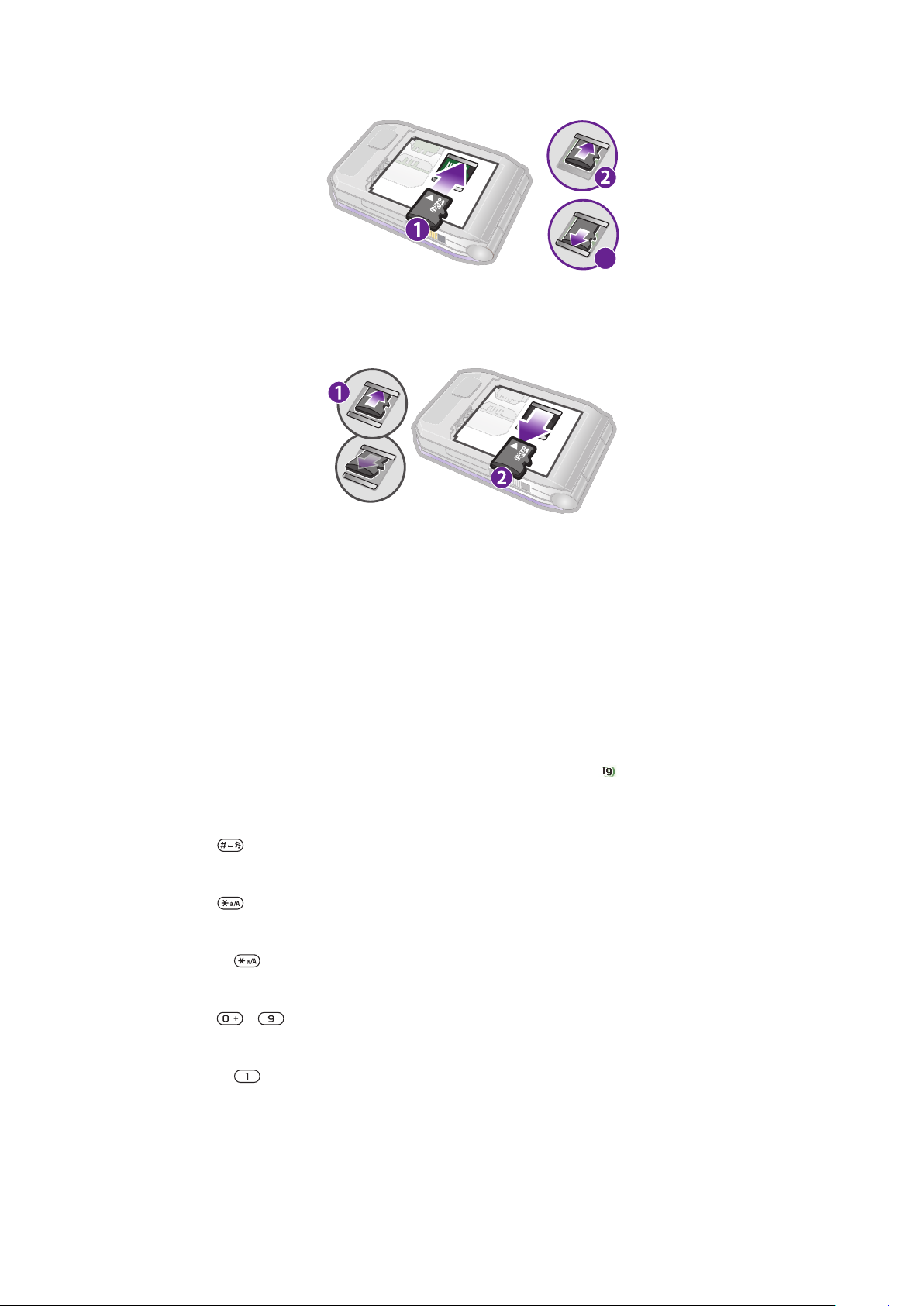
Een geheugenkaart plaatsen
3
•
Verwijder de batterij-cover en plaats de geheugenkaart met de goudkleurige
contactpunten naar beneden.
Een geheugenkaart verwijderen
•
Verwijder de batterij-cover en verschuif de geheugenkaart om deze eruit te halen.
Taal van de telefoon
U kunt een taal selecteren die u in de telefoon wilt gebruiken.
De taal van de telefoon wijzigen
1
Selecteer Menu > Instellingen > Algemeen > Taal > Telefoontaal.
2
Selecteer een optie.
Tekst invoeren
U kunt de multitik methode voor tekstinvoer of T9™-tekstinvoer gebruiken om tekst in
te voeren. Bij de T9-tekstinvoermethode wordt een ingebouwd woordenboek gehanteerd.
De invoertaal wijzigen
•
Houd ingedrukt terwijl u tekst invoert.
De tekstinvoermethode wijzigen
•
Houd
Wisselen tussen hoofdletters en kleine letters
•
Druk op
Nummers invoeren
•
Houd
ingedrukt terwijl u tekst invoert.
wanneer u tekst invoert.
- ingedrukt terwijl u tekst invoert.
Punten en komma's invoeren
•
Druk op
Een symbool invoeren
1
Selecteer tijdens het invoeren van tekst Opties > Symbool toev.
2
Blader naar een symbool en selecteer Invoegen.
wanneer u tekst invoert.
12
Dit is een internetversie van deze publicatie. © Uitsluitend voor privégebruik afdrukken.
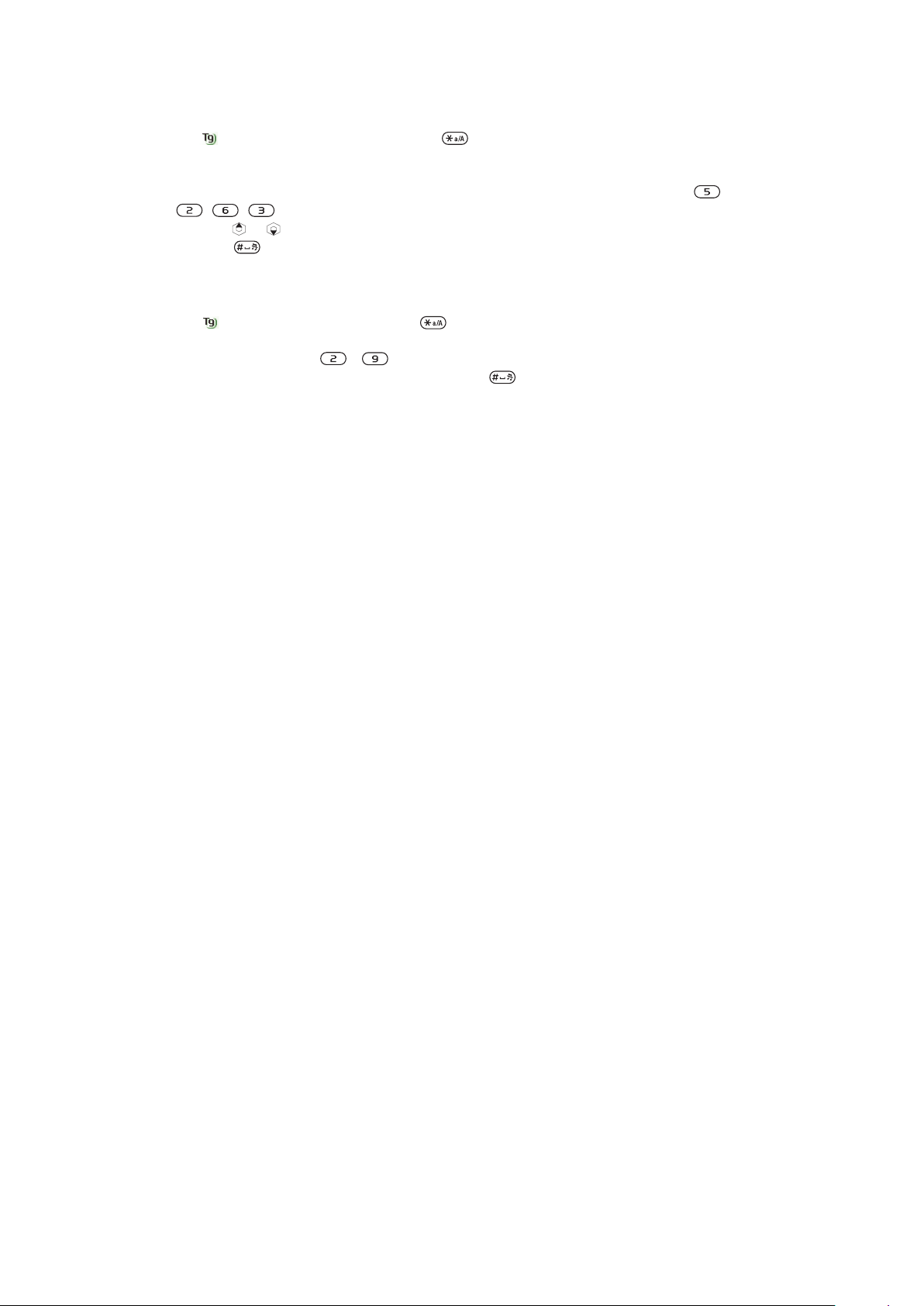
Tekst invoeren met T9™-tekstinvoer
1
Selecteer bijvoorbeeld Menu > Berichten > Nieuw bericht > Bericht.
2
Als niet wordt weergegeven, houdt u ingedrukt om over te schakelen op T9tekstinvoer.
3
Druk slechts eenmaal op elke toets, zelfs als de gewenste letter niet de eerste letter
onder die toets is. Als u bijvoorbeeld het woord 'Jane' wilt schrijven, drukt u op ,
, , . Schrijf het hele woord voordat u de suggesties bekijkt.
4
Gebruik of om suggesties weer te geven.
5
Druk op om een suggestie te accepteren en een spatie toe te voegen.
Tekst invoeren met multitik tekstinvoer
1
Selecteer bijvoorbeeld Menu > Berichten > Nieuw bericht > Bericht.
2
Als wordt weergegeven, houdt u ingedrukt om over te schakelen naar de
multitik tekstinvoer.
3
Druk herhaaldelijk op - totdat de gewenste letter wordt weergegeven.
4
Wanneer een woord is geschreven, drukt u op om een spatie toe te voegen.
Woorden toevoegen aan het ingebouwde woordenboek
1
Als u tekst invoert met T9-tekstinvoer, selecteert u Opties > Woord bewerken.
2
Schrijf het woord met multik tekstinvoer en selecteer Invoegen.
13
Dit is een internetversie van deze publicatie. © Uitsluitend voor privégebruik afdrukken.
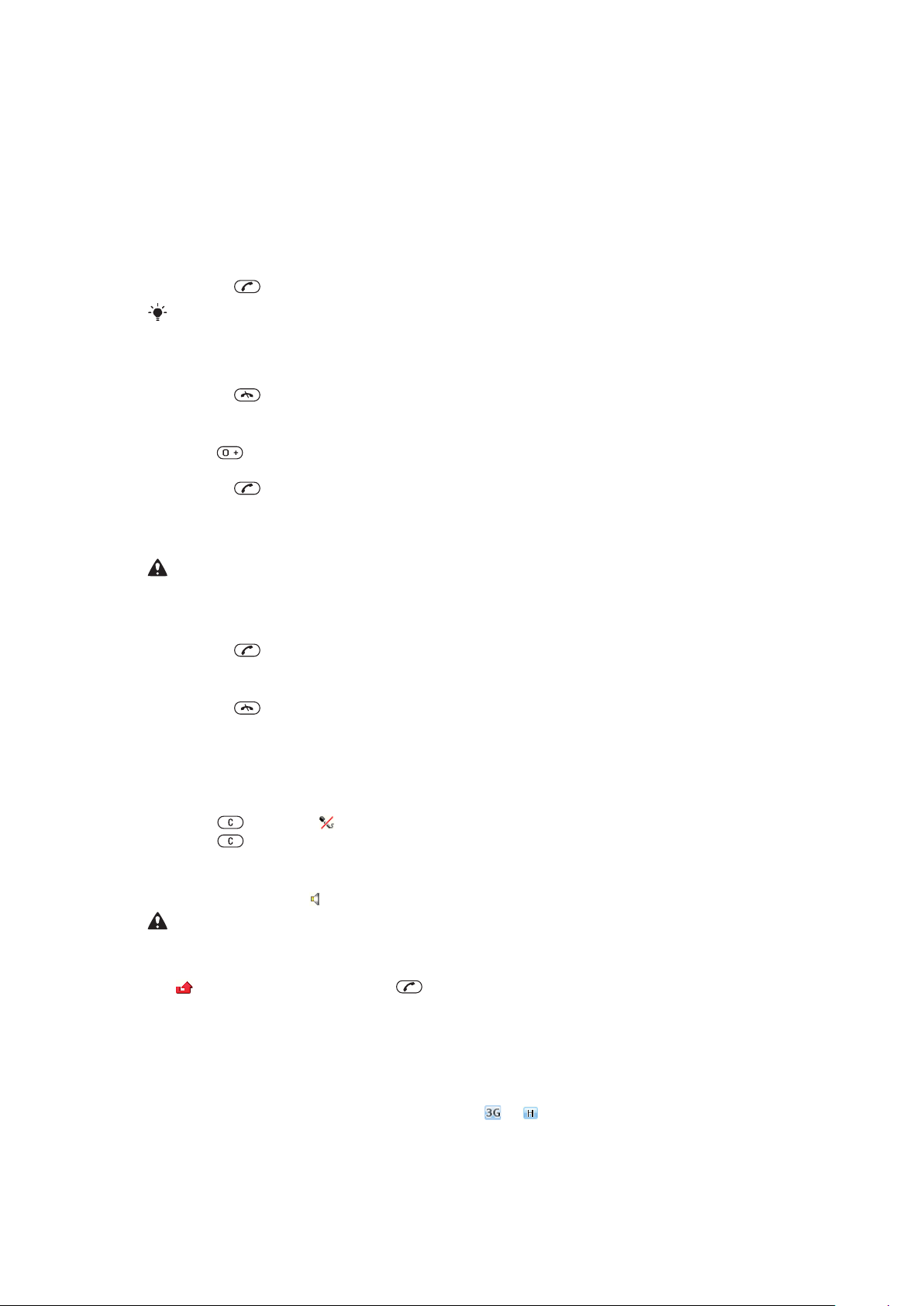
Bellen
Bellen en gebeld worden
U moet de telefoon inschakelen en u binnen het bereik van een netwerk bevinden.
Een oproep starten
1
Voer een telefoonnummer in (met de internationale landcode en het netnummer,
indien van toepassing).
2
Druk op .
U kunt nummers bellen vanuit uw contacten en de gesprekkenlijst. Zie Contacten op
pagina 15 en Gesprekkenlijst op pagina 15.
Een gesprek beëindigen
•
Druk op .
Internationale gesprekken voeren
1
Houd ingedrukt tot een plusteken (+) verschijnt.
2
Voer de landcode, het netnummer (zonder de eerste nul) en het telefoonnummer in.
3
Druk op .
Een nummer opnieuw kiezen
•
Als Opnieuw? wordt weergegeven, selecteert u Ja.
Houd de telefoon tijdens het wachten niet bij uw oor. Wanneer er een verbinding tot stand is
gebracht, wordt er een luid signaal weergegeven.
Een gesprek beantwoorden
•
Druk op
Een gesprek weigeren
•
Druk op .
Het volume van de oorspeaker veranderen tijdens een gesprek
•
Druk de volumetoets omhoog of omlaag.
De microfoon dempen tijdens een gesprek
1
Houd ingedrukt. wordt weergegeven.
2
Houd nogmaals ingedrukt om verder te gaan.
De luidspreker inschakelen tijdens een gesprek
•
Selecteer Spk.aan.
Houd de telefoon niet bij uw oor als u de luidspreker gebruikt. Dit kan uw gehoor beschadigen.
Gemiste gesprekken weergeven vanuit stand-by
•
wordt weergegeven. Druk op om de gesprekkenlijst te openen.
.
wordt weergegeven.
Video-oproep
Tijdens een video-oproep kunt u videobeelden van de hoofdcamera delen.
Voordat u een video-oproep kunt starten
De 3G-dienst (UMTS) is beschikbaar wanneer of wordt weergegeven. Een videooproep kan alleen worden gestart als beide partijen die deelnemen aan de video-oproep
een abonnement hebben dat de 3G-dienst (UMTS) ondersteunt en zich binnen het bereik
van een 3G-netwerk (UMTS) bevinden.
14
Dit is een internetversie van deze publicatie. © Uitsluitend voor privégebruik afdrukken.
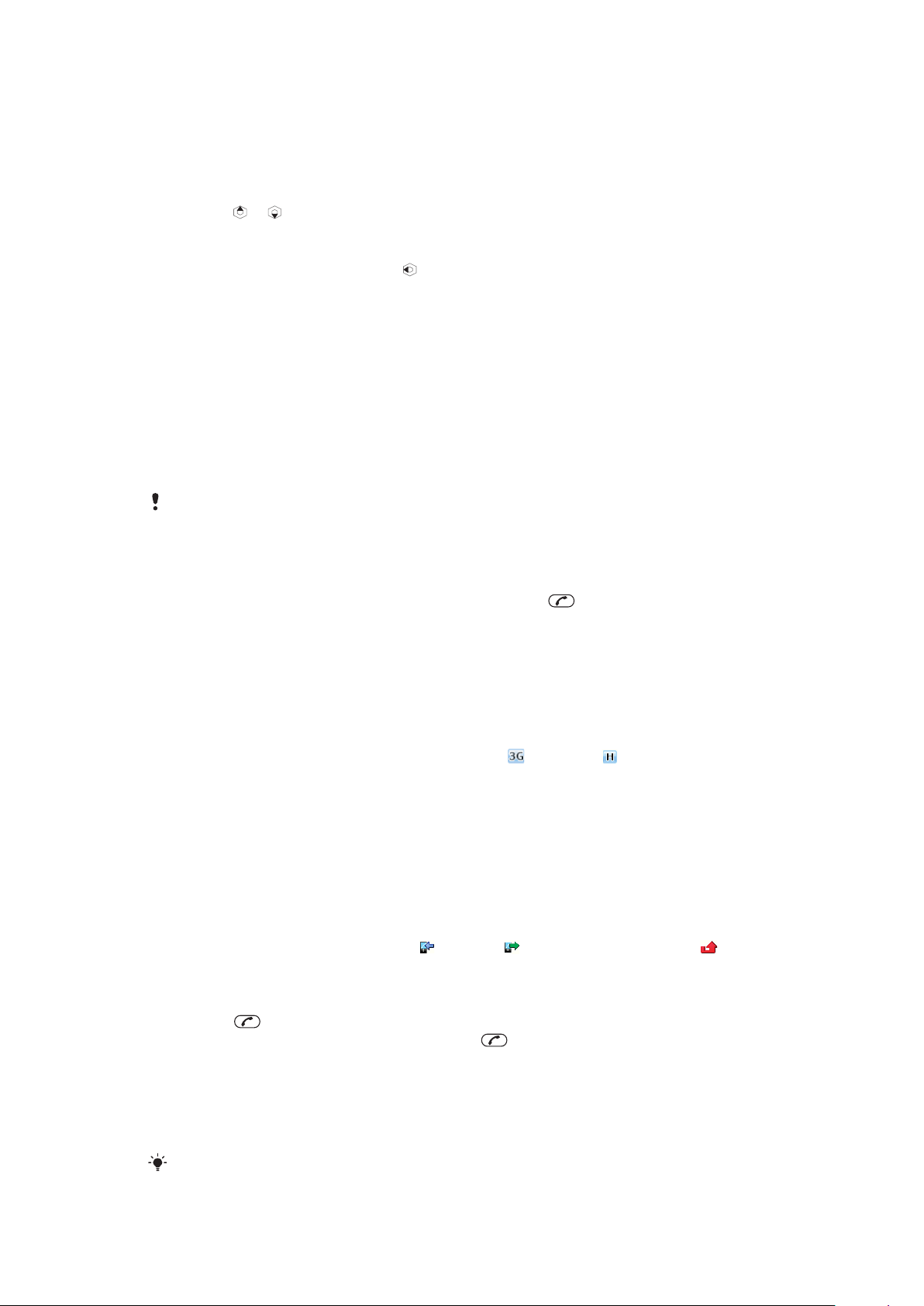
Een video-oproep tot stand brengen
1
Voer een telefoonnummer in (met de internationale landcode en het netnummer,
indien van toepassing).
2
Selecteer Opties > Video-oproep.
Zoomen tijdens een uitgaande video-oproep
•
Druk op of .
Foto's en video's uitwisselen tijdens een video-oproep
1
Druk tijdens een video-oproep op om te schakelen naar het tabblad voor de
modus voor video delen.
2
Blader naar een videoclip of foto en selecteer Delen.
Opties voor video-oproepen weergeven
•
Selecteer Opties tijdens het gesprek.
Alarmnummers
De telefoon ondersteunt internationale alarmnummers, bijvoorbeeld 112 of 911. Dit houdt
in dat u deze nummers normaal vanuit elk land kunt bellen om een noodoproep te doen,
met of zonder SIM-kaart in het toestel, zolang u zich binnen het bereik van een netwerk
bevindt.
In bepaalde landen kunnen ook andere alarmnummers worden aangeboden. Uw
netwerkexploitant heeft daarom mogelijk extra lokale alarmnummers op de SIM-kaart
opgeslagen.
Een alarmnummer bellen
•
Voer het internationale alarmnummer 112 in en druk op
Lokale alarmnummers bekijken
1
Selecteer Menu > Contacten.
2
Blader naar Nieuw contact en selecteer Opties > Speciale nummers >
Alarmnummers.
.
Netwerken
De telefoon schakelt automatisch tussen GSM- en
van het netwerk dat beschikbaar is. Sommige netwerkoperators staan toe dat u handmatig
tussen netwerken schakelt.
Handmatig schakelen tussen netwerken
1
Selecteer Menu > Instellingen > Verbindingen > Mobiele netwerken > GSM-/
3G-netwerken.
2
Selecteer een optie.
- (UMTS) of -netwerken, afhankelijk
Gesprekkenlijst
U kunt informatie over beantwoorde
gesprekken weergeven.
Een nummer bellen uit gesprekkenlijst
1
Druk op en ga naar een tabblad.
2
Blader naar een naam of nummer en druk op
, gekozen en gemiste of geweigerde
.
Contacten
U kunt namen, telefoonnummers en persoonlijke gegevens opslaan in Contacten. U kunt
informatie opslaan in het telefoongeheugen of op de SIM-kaart.
U kunt contacten synchroniseren met
Dit is een internetversie van deze publicatie. © Uitsluitend voor privégebruik afdrukken.
Sony Ericsson PC Suite.
15
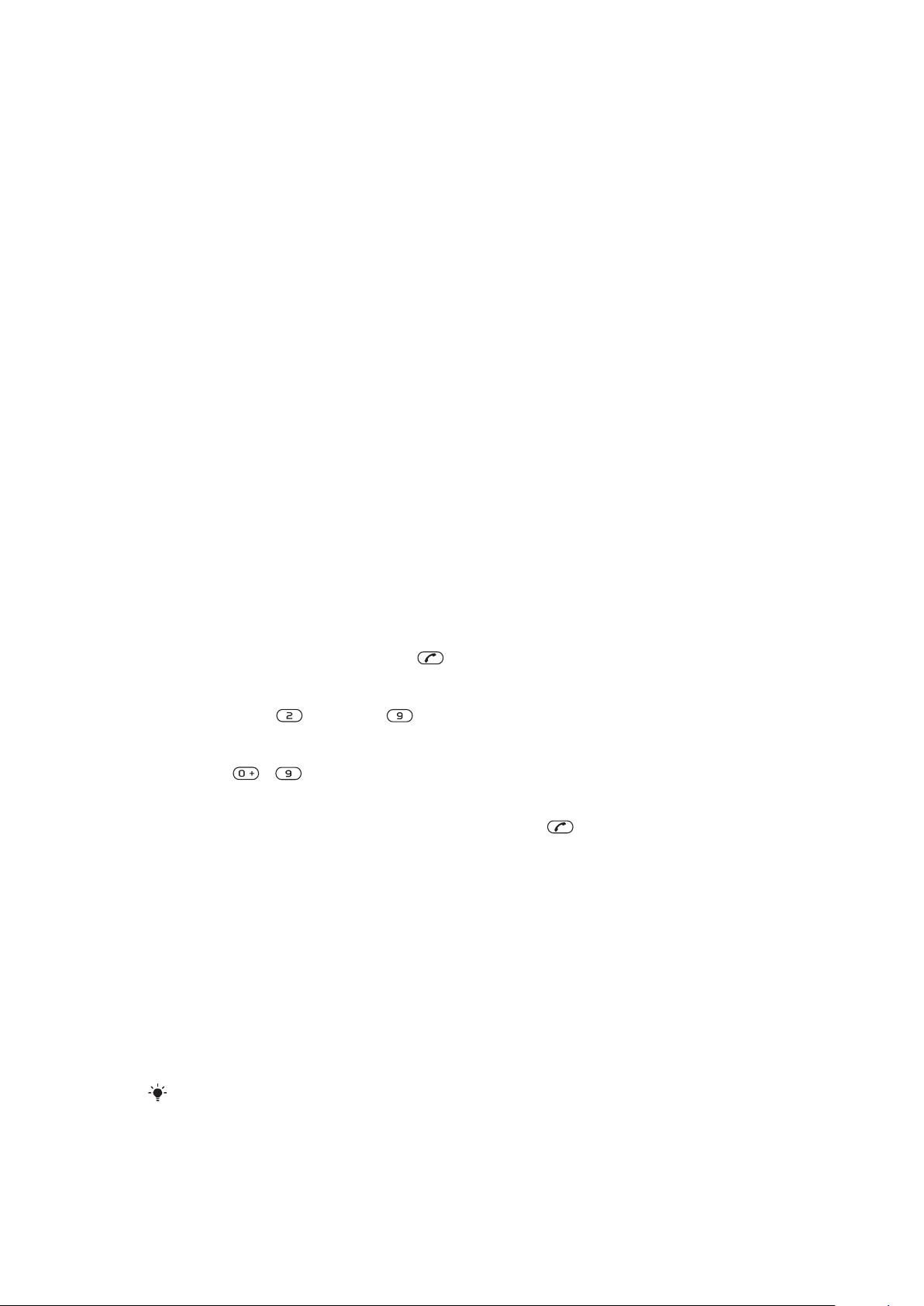
Standaardcontacten
U kunt kiezen welke contactgegevens standaard worden weergegeven. Als Contacten als
standaard is geselecteerd, worden voor uw contacten alle gegevens weergegeven die in
Contacten zijn opgeslagen. Als u SIM-nummers als standaard selecteert, worden de
namen en nummers van contacten weergegeven die op de SIM-kaart zijn opgeslagen.
Standaardcontacten selecteren
1
Selecteer Menu > Contacten.
2
Blader naar Nieuw contact en selecteer Opties > Geavanceerd > Standaard
Contacten.
3
Selecteer een optie.
Telefooncontacten
Telefooncontacten kunnen namen, telefoonnummers en persoonlijke gegevens bevatten.
Ze worden in het telefoongeheugen opgeslagen.
Een telefooncontact toevoegen
1
Selecteer Menu > Contacten.
2
Blader naar Nieuw contact en selecteer Toevoegen.
3
Voer de naam in en selecteer OK.
4
Blader naar Nieuw nummer: en selecteer Toevoegen.
5
Voer het nummer in en selecteer OK.
6
Selecteer een nummeroptie.
7
Blader tussen de tabbladen en voer informatie in de velden in.
8
Selecteer Opslaan.
Contacten bellen
Een contact bellen
1
Selecteer Menu > Contacten.
2
Blader naar een contact en druk op
Direct naar de lijst met contacten gaan
•
Houd de toets ingedrukt – .
Bellen met Slim zoeken
1
Druk op – om een reeks (van minimaal twee) cijfers in te voeren. Alle items
die overeenkomen met de reeks cijfers of corresponderende letters, worden in een
lijst weergegeven.
2
Blader naar een contact of telefoonnummer en druk op .
Slim zoeken in- of uitschakelen
1
Selecteer Menu > Instellingen > Gesprekken > Slim zoeken.
2
Selecteer een optie.
.
Contacten bewerken
Gegevens toevoegen aan een telefooncontact
1
Selecteer Menu > Contacten.
2
Blader naar een contact en selecteer Opties > Cont. bewerken.
3
Blader tussen de tabbladen en selecteer Toevoegen of Bewerken.
4
Selecteer een optie en een item dat u wilt toevoegen of bewerken.
5
Selecteer Opslaan.
Als in uw abonnement nummerweergave is inbegrepen, kunt u voor contacten persoonlijke
ringtones en foto's instellen.
16
Dit is een internetversie van deze publicatie. © Uitsluitend voor privégebruik afdrukken.
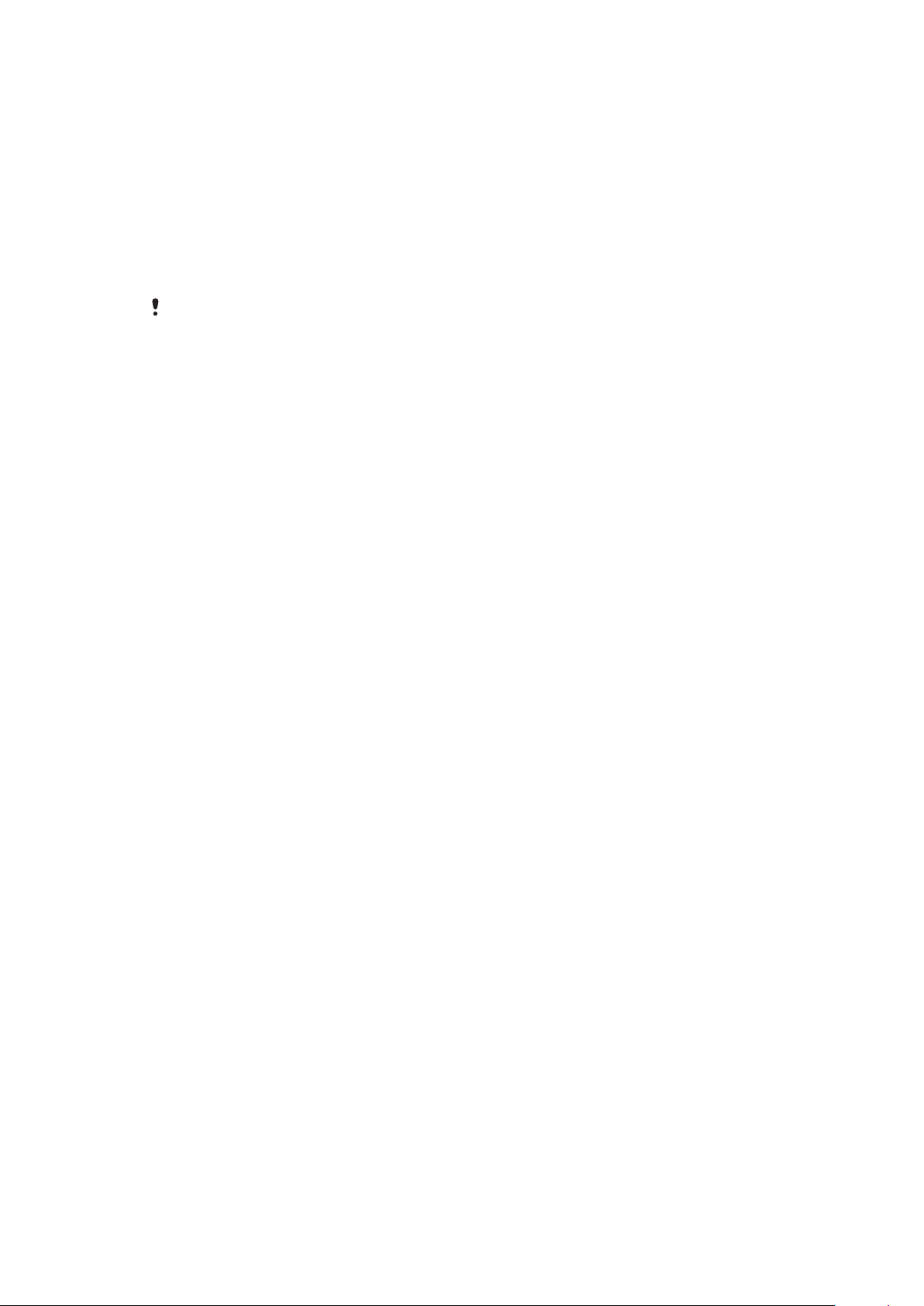
Namen en nummers naar telefooncontacten kopiëren
1
Selecteer Menu > Contacten.
2
Blader naar Nieuw contact en selecteer Opties > Geavanceerd > Kopiëren van
SIM.
3
Selecteer een optie.
Namen en nummers naar de SIM-kaart kopiëren
1
Selecteer Menu > Contacten.
2
Blader naar Nieuw contact en selecteer Opties > Geavanceerd > Kopiëren naar
SIM.
3
Selecteer een optie.
Wanneer u alle contacten van de telefoon naar de SIM-kaart kopieert, worden alle bestaande
gegevens op de SIM-kaart vervangen.
Namen en telefoonnummers automatisch op de SIM-kaart opslaan
1
Selecteer Menu > Contacten.
2
Blader naar Nieuw contact en selecteer Opties > Geavanceerd > Auto. opsl. op
SIM.
3
Selecteer een optie.
Contacten op een geheugenkaart opslaan
1
Selecteer Menu > Contacten.
2
Blader naar Nieuw contact en selecteer Opties > Geavanceerd > Back-up op
geh.kaart.
SIM-contacten
SIM-contacten kunnen alleen namen en nummers bevatten. Ze worden op de SIM-kaart
opgeslagen.
Een SIM-contact toevoegen
1
Selecteer Menu > Contacten.
2
Blader naar Nieuw contact en selecteer Toevoegen.
3
Voer de naam in en selecteer OK.
4
Voer het nummer in en selecteer OK.
5
Selecteer een nummeroptie en voeg meer informatie toe, indien beschikbaar.
6
Selecteer Opslaan.
Contacten verwijderen
Alle contacten verwijderen
1
Selecteer Menu > Contacten.
2
Blader naar Nieuw contact en selecteer Opties > Geavanceerd > Alle contact.
verwijd..
3
Selecteer een optie.
Status contactgeheugen
Hoeveel contacten u op de telefoon of op de SIM-kaart kunt opslaan, hangt van het
beschikbare geheugen af.
De geheugenstatus van contacten weergeven
1
Selecteer Menu > Contacten.
2
Blader naar Nieuw contact en selecteer Opties > Geavanceerd >
Geheugenstatus.
Mijzelf
U kunt gegevens over uzelf invoeren en bijvoorbeeld uw visitekaartje versturen.
17
Dit is een internetversie van deze publicatie. © Uitsluitend voor privégebruik afdrukken.
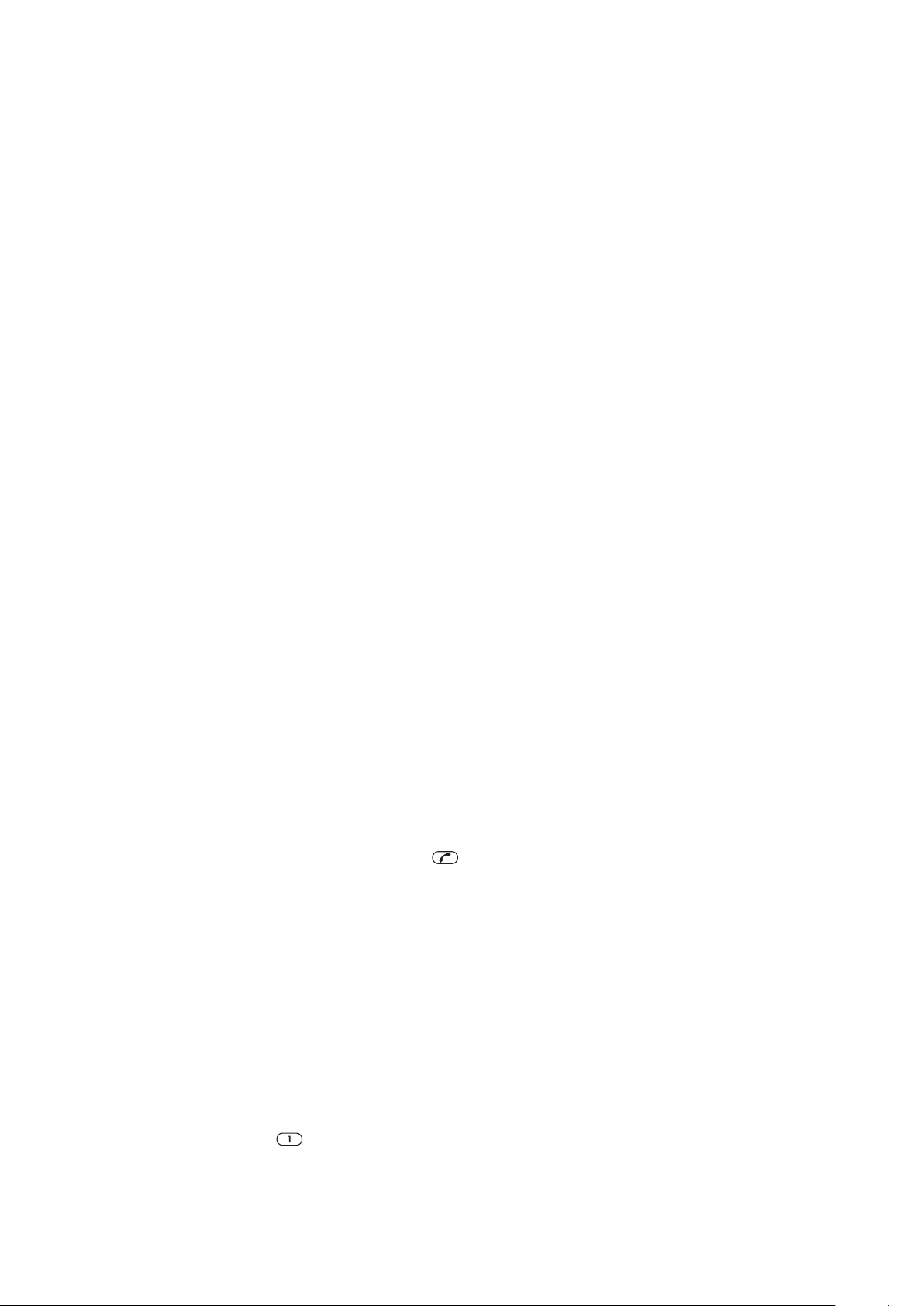
Mijzelf-gegevens invoeren
1
Selecteer Menu > Contacten.
2
Blader naar Mijzelf en selecteer Openen.
3
Blader naar een optie en bewerk de gegevens.
4
Selecteer Opslaan.
Uw eigen visitekaartje toevoegen
1
Selecteer Menu > Contacten.
2
Blader naar Mijzelf en selecteer Openen.
3
Blader naar Mijn contactinfo en selecteer Toevoegen > Nieuwe maken.
4
Blader tussen de tabbladen en voer informatie in de velden in.
5
Voer de gegevens in en selecteer Opslaan.
Groepen
U kunt vanuit Contacten een groep telefoonnummers en e-mailadressen maken om
berichten te verzenden. Zie Berichten op pagina 37. U kunt ook groepen (met
telefoonnummers) gebruiken wanneer u lijsten met geaccepteerde bellers maakt. Zie
Gesprekken accepteren op pagina 21.
Een groep met nummers en e-mailadressen maken
1
Selecteer Menu > Contacten.
2
Blader naar Nieuw contact en selecteer Opties > Groepen.
3
Blader naar Nieuwe groep en selecteer Toevoegen.
4
Voer een naam voor de groep in en selecteer Doorgaan.
5
Blader naar Nieuw en selecteer Toevoegen.
6
Voor elk telefoonnummer of e-mailadres van een contactpersoon dat u wilt
markeren, bladert u ernaartoe en selecteert u Selecteren.
7
Selecteer Doorgaan > Gereed.
Snelkeuze
Met snelkiezen kunt u negen contacten kiezen die u snel kunt bellen vanuit stand-by. De
contacten worden opgeslagen op de posities 1 tot en met 9.
Contacten toevoegen aan snelkiesnummers
1
Selecteer Menu > Contacten.
2
Blader naar Nieuw contact en selecteer Opties > Snelkeuze.
3
Ga naar een positienummer en selecteer Toevoegen.
4
Selecteer een contact.
Snelkiezen
•
Voer het positienummer in en druk op
.
Meer gespreksfuncties
Voicemail
Als in uw abonnement een antwoorddienst is opgenomen, kunnen bellers een
voicemailbericht achterlaten als u een gesprek niet kunt aannemen.
Uw voicemailnummer invoeren
1
Selecteer Menu > Berichten > Berichten > Instellingen > het tabblad
Berichtinstellingen > Voicemailnummer.
2
Voer het nummer in en selecteer OK.
Uw voicemailservice bellen
•
Houd de toets
Dit is een internetversie van deze publicatie. © Uitsluitend voor privégebruik afdrukken.
ingedrukt.
18
